구글 드라이브 사용방법 파일 공유하기
인터넷 업무 환경이 발전하면서 실제 나의 업무 환경에도 많은 변화가 있습니다. 첫 번째는 주요 문서나 작업물을 하드디스크나 USB 드라이브에 저장해서 보관하거나 다른 장소에서 열어봤었습니다. 그러나 지금은 대부분의 문서와 업무에 필요한 양식들을 구글 드라이브에 저장해서 사용하고 있습니다. 클라우드 환경을 이용해서 업무의 효율성과 비용을 절약할 수 있었습니다. 업무에서 가장 많이 사용하고 유용하게 이용하고 있는 '구글 드라이브' 사용방법과 파일 공유하는 법에 대해서 알아보겠습니다.

구글 드라이브란?
구글 드라이브(Google Drive)는 구글에서 서비스하는 여러가지 클라우드 기반의 서비스 중 하나입니다. 구글 드라이브를 통해서 휴대기기, 태블릿, 컴퓨터에서 파일과 폴더를 만들어서 저장하고 다른 사람과 공유하며 공동작업을 할 수 있게 도와주는 업무 툴이라고 보면 됩니다.

구글 드라이브 특징
1. 안전한 파일 관리
구글 드라이브를 이용하면 클라우드 기반으로 파일을 저장하기 때문에 휴대폰, 컴퓨터 하드디스크 등의 로컬에 파일을 저장하지 않아도 됩니다. 따라서 스팸, 랜섬웨어로부터 공격받는 것을 방지할 수 있습니다.

2. 팀워크를 극대화
구글 드라이브는 개인용으로 이용할 경우 최대 100명까지 화상 회의 및 전화 회의도 할 수 있습니다. 또한 독스, 시트, 슬라이드를 통해서 팀이 실시간으로 콘텐츠를 제작하고 수정할 수 있어 공동작업을 할 수 있는 좋은 환경을 제공합니다.
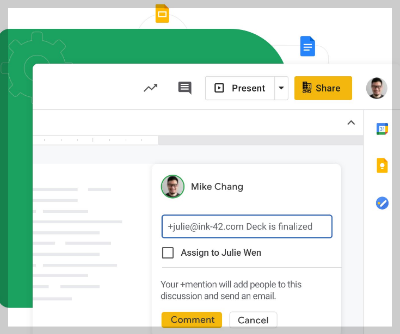
구글 드라이브 요금제
구글 드라이브는 개인용으로 사용할 경우에는 무료입니다. 그리고 사업용으로 이용할 경우에는 월 9.6달러의 구독 비용이 소요됩니다. 개인용으로 이용할 경우에는 사용자당 15GB, 사업용일 경우에는 사용자당 2TB의 기본 스토리지가 제공이 됩니다.
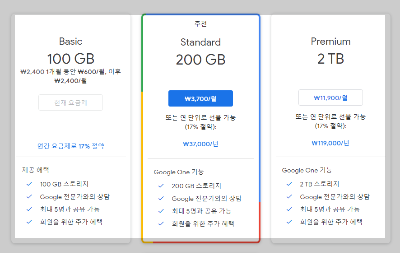
구글 드라이브 사용방법
크롬을 이용해서 구글 계정에 로그인 하고나면 화면 우측 상단에 나의 프로필 이미지가 나오고 바둑판 형태의 구글 서비스 메뉴가 표시됩니다. 그 메뉴판을 클릭하면 아래 화면과 같이 내가 사용하고 있는 구글 서비스가 펼쳐집니다. 서비스 아이콘 중에서 삼각형 모양의 '드라이브'를 선택합니다.

드라이브 서비스를 선택하면 아래 이미지와 같은 드라이브 메인 화면이 나타납니다. 메인 화면에서 주로 사용되는 메뉴는 드라이브에서 검색, 새로 만들기, 공유 문서함, 최근 문서함 등이 되겠습니다. 드라이브에서 검색은 내 드라이브에 저장되어 있는 문서나 사진 등을 검색하는 메뉴입니다. 그리고 새로 만들기 메뉴는 신규로 문서를 만들고 공유하기 위해서 필요한 메뉴입니다. 그리고 저장용량은 내가 현재 사용하고 있는 구글 스토리지 용량을 알려줍니다. 나는 기본 용량을 사용하다가 사진을 많이 저장하다 보니 부족해서 100GB를 제공하는 베이직 서비스를 구독하고 있습니다.

구글 드라이브 새로 만들기

이제 구글 드라이브를 이용해서 팀과 공동작업을 할 문서를 만들어보겠습니다. 새로 만들기 메뉴를 클릭하면 위와 같이 업로드할 파일 혹은 폴더를 선택하게 되어 있습니다. 이미 만들어진 파일이나 폴더를 공유할 때 사용하는 메뉴입니다. 메일에서 파일 첨부를 하듯이 내 컴퓨터에 저장되어 있는 파일이나 폴더를 구글 드라이브로 불러와서 이용하는 것입니다.
다음으로 신규로 작업을 할 경우에는 구글 문서, 스프레드시트, 프레젠테이션 등을 선택해서 신규로 작성할 수 있습니다. 구글 문서는 워드, 스프레드시트는 엑셀, 프레젠테이션은 파워포인트라고 생각하면 됩니다.

구글 드라이브 공유하기
컴퓨터에 있는 파일이나 폴더를 가져왔거나 신규로 만들어서 구글 드라이브에 넣었다면 다음은 어떻게 다른 사람과 공유하는지 알아보겠습니다.

공유하려고 하는 문서나 사진에 왼쪽 마우스를 클릭하면 파일명이 파란색으로 변합니다. 그리고 나서 화면의 우측 상단에 있는 링크 표시 또는 공유 버튼을 클릭해서 공유를 시작합니다. 위의 이미지에서 빨간 네모 박스가 공유하기에 이용되는 메뉴입니다.

-사용자 및 그룹추가: 내 파일을 공유받을 사람의 이메일과 그룹명을 넣어서 공유하는 방법입니다.
-일반 엑세스: 공유하는 파일에 접근할 수 있는 권한을 제한됨, 링크가 있는 모든 사용자에게 공개 등으로 설정할 수 있는 메뉴입니다. 비밀을 유지해야 할 필요가 있을 경우에는 액세스 권한을 '제한됨'으로 반드시 설정해서 공유해야 합니다.
-링크 복사: 공유하는 방법에서 이메일로 공유하지 않고 링크 복사를 통해서 그 링크를 공유할 사람에게 보내서 공유하는 방법입니다. 나는 일반적으로 공개를 해도 되는 문서나 사진의 경우에는 이 링크를 생성해서 공유하는 방법으로 사용합니다. 특히 단체방에 공개할 때는 이 방법이 편리합니다.
위와 같이 공유 환경을 설정하고 '완료'버튼을 클릭하면 공유가 완료됩니다. 구글 드라이브는 별도의 MS의 엑셀, 워드, 파워포인트가 없어도 동일한 작업을 할 수 있어서 편리합니다. 그리고 클라우드 기반으로 운영되기 때문에 언제 어디서든 인터넷이 연결되어 있으면 공유되어 있는 모든 사람이 수정하고 실시간으로 그 내용을 확인할 수 있습니다. 이 때문에 업무적으로 많이 이용되는 툴이기도 합니다.
'IT정보' 카테고리의 다른 글
| 모바일 핫스팟 연결 아주 쉽게 할 수 있습니다. (0) | 2022.06.10 |
|---|---|
| 한글파일 용량줄이기 간단한 방법 (0) | 2022.06.10 |
| 모바일 팩스 무료로 보내는 방법 (0) | 2022.06.08 |
| 카카오톡 내 생일 설정 변경 방법. 카톡 내 생일 비공개 방법 (0) | 2022.06.08 |
| 갤럭시 음성녹음 쉽고 빠르게 하는 방법 (0) | 2022.06.07 |




댓글